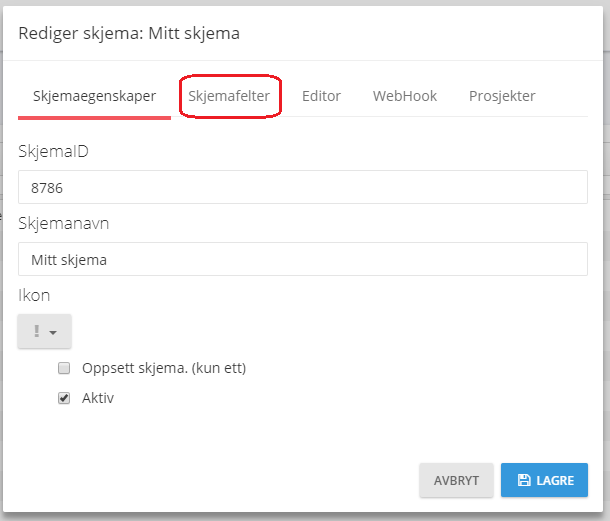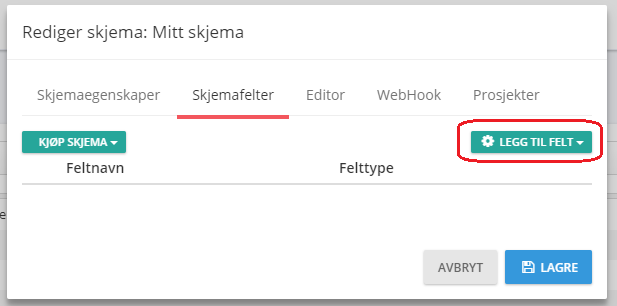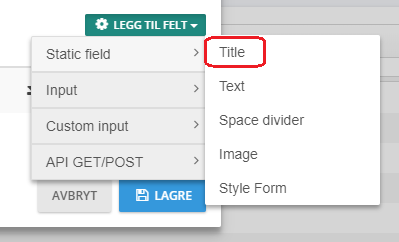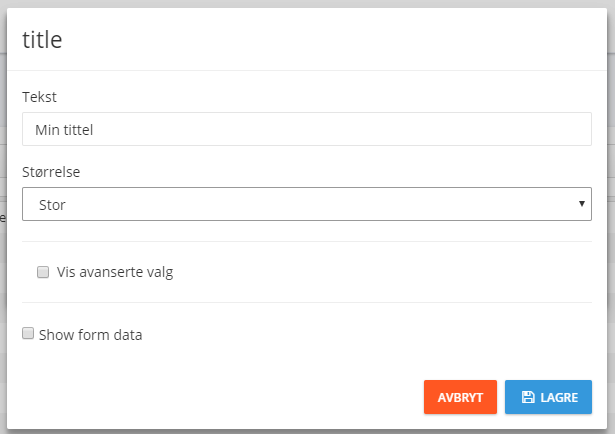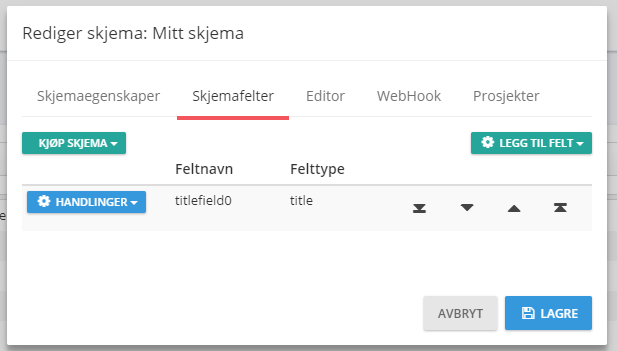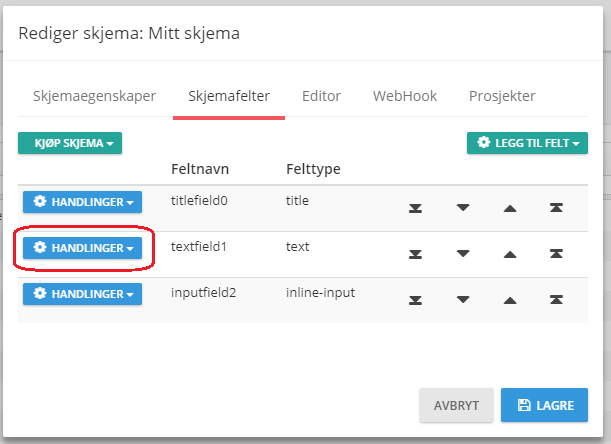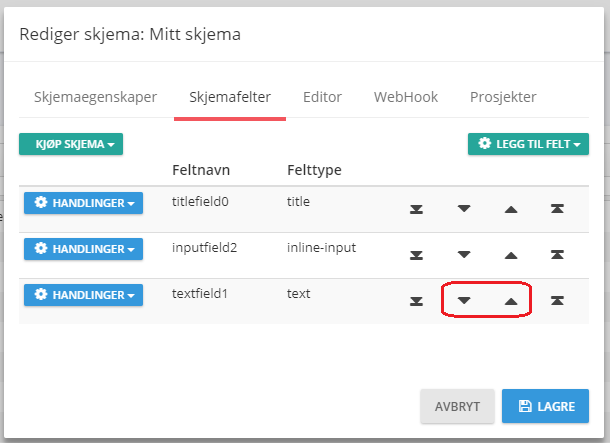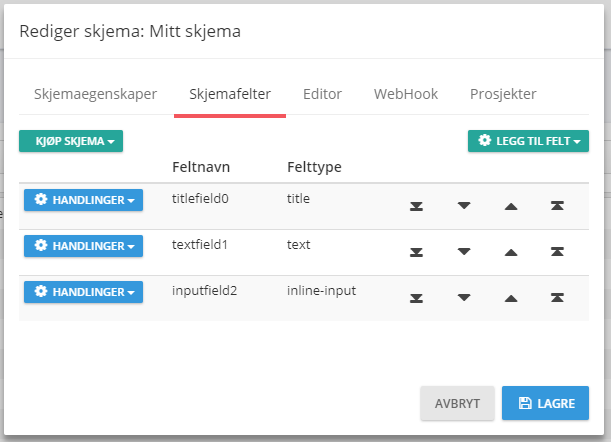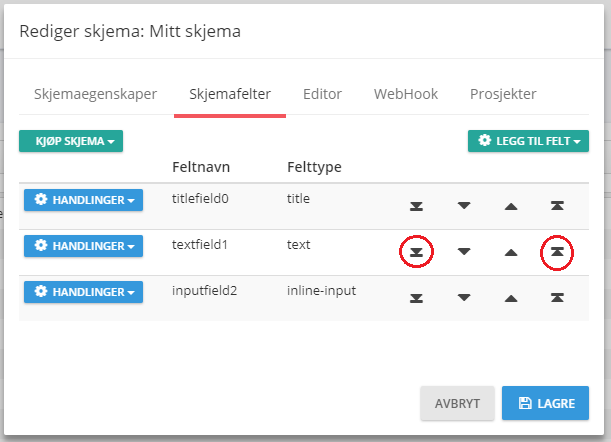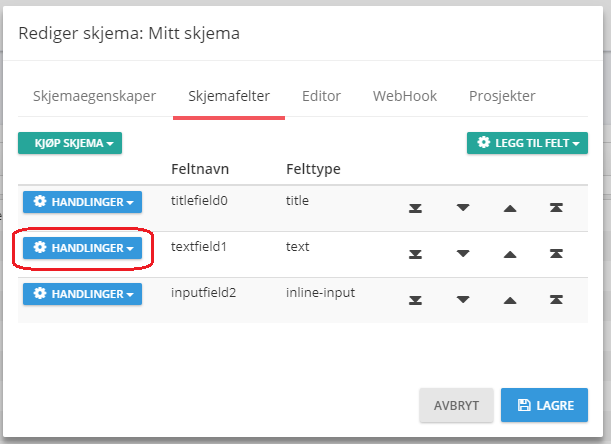Skjemainnhold
Man kommer til fanen for å legge til innhold ved å trykke på HANDLINGER i tilknytning til skjemaet og videre trykker på Rediger:
Videre trykker du på fanen merket Skjemafelter:
Da er du klar for å legge til innhold til skjemaet.
Legge til felt
For å legge til et felt så trykker du på knappen merket LEGG TIL FELT:
Da får du opp en liste med alle tilgjengelige felt. For å legge til en tittel til skjemaet tykker man på elementet Title under gruppen Static field:
Da får du opp følgende vindu:
Der skriver du inn tittelen i feltet Tekst og velger størrelse (Stor, Medium, Liten) i feltet Størrelse. Så trykker du Lagre og vil da se at feltet er lagt til skjemaet:
Redigere felt
For å redigere et felt så trykker du på knappen merket HANDLINGER i tilknytning til det feltet du vil redigere:
og deretter velger Rediger. Da får du opp det samme vinduet for å legge til data som når du opprettet feltet.
Flytte felt
For å flytte et felt en plass så trykker man på opp-/ned-pilene i tilknytning til feltet:
Etter å ha trykket på opp-pilen så ser man at text-feltet har flyttet seg ett steg opp:
For å flytte feltet til toppen eller til bunnen kan man trykke på et av de to andre ikonene:
Slette felt
For å slette et felt så trykker du på knappen merket HANDLINGER i tilknytning til det feltet du vil slette:
og deretter velger Slett.
Feltoversikt
For en oversikt over de forskjellige feltene, gå til Feltoversikt.
(Denne dokumentasjonssiden ble sist oppdatert 27.08.2018)